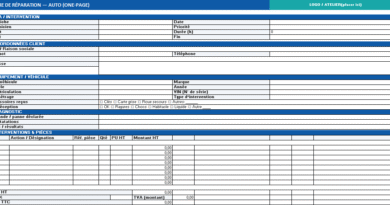Structurer et Gérer les Besoins d’un Événement avec un Modèle Excel
Recommandés
La réussite d’un événement repose sur une planification minutieuse et une gestion efficace des besoins matériels, humains, et financiers. Un modèle Excel bien conçu peut être un outil puissant pour centraliser toutes les informations nécessaires, suivre les coûts en temps réel, et garantir que chaque tâche soit exécutée dans les délais. Cet article vous guide dans l’utilisation et la personnalisation d’une fiche technique des besoins événementiels sous Excel.
1. Pourquoi utiliser un modèle Excel pour les besoins événementiels ?
- Centralisation des informations :
- Un modèle Excel permet de regrouper toutes les données relatives aux besoins (lieux, équipements, personnel, etc.) dans un seul document.
- Facilite la collaboration entre les membres de l’équipe.
- Suivi des coûts en temps réel :
- Intégration des coûts estimés, réels et des écarts pour une visibilité complète.
- Aide à identifier rapidement les dépassements budgétaires.
- Suivi des tâches et statuts :
- Visualisation des progrès grâce à des statuts colorés (Réservé, En cours, Terminé).
- Mise en évidence des retards ou des tâches non assignées.
2. Structure du Modèle Excel
2.1 Les colonnes clés
Le modèle comprend les colonnes suivantes :
- Catégorie : Regroupe les besoins par type (lieux, équipements, marketing, etc.).
- Article : Détail spécifique des éléments requis (ex. : salle de conférence, projecteur).
- Quantité : Nombre ou unité des articles nécessaires.
- Coût estimé (€) : Budget initial pour chaque besoin.
- Coût réel (€) : Montant réellement dépensé.
- Variance de coût (€) : Écart entre le coût réel et le coût estimé.
- Responsable : Personne en charge de chaque besoin.
- Date limite : Échéance pour satisfaire le besoin.
- Statut : Indique si le besoin est « Réservé », « En cours », ou « Terminé ».
- Commentaires : Notes complémentaires pour contextualiser ou suivre les besoins.
2.2 Suivi des coûts
Les coûts sont suivis grâce à des calculs automatisés :
- Variance de coût (€) :
formule: | variance_cout = cout_reel - cout_estime - Mise en évidence visuelle :
- Les écarts importants sont surlignés en rouge.
- Les tâches terminées sans écart sont en vert.
2.3 Titre et organisation visuelle
- Le titre de la feuille (« Fiche Technique des Besoins pour Événements ») est centré et stylisé.
- Une structure claire facilite la lecture et la compréhension :
- Lignes colorées pour les entêtes.
- Mise en page adaptée pour une impression ou une présentation.
3. Utilisation Pratique du Modèle
3.1 Ajouter de nouvelles lignes
- Insérez une nouvelle ligne et renseignez les colonnes nécessaires pour chaque besoin.
- Exemple : Ajouter une catégorie « Transport » avec un budget pour les navettes.
3.2 Mettre à jour les statuts
- Changez le statut en fonction de la progression (ex. : « En cours » devient « Terminé » une fois la tâche accomplie).
3.3 Analyser les écarts
- Vérifiez les colonnes « Coût réel (€) » et « Variance de coût (€) » pour identifier les besoins ayant dépassé le budget.
- Utilisez les commentaires pour noter les raisons des écarts et proposer des solutions.
3.4 Suivre les dates limites
- Les retards sont facilement identifiables grâce aux alertes automatiques.
- Planifiez des réunions régulières pour évaluer les progrès.
4. Avantages d’un Modèle Excel Personnalisé
- Accessibilité :
- Excel est un outil familier et largement disponible.
- Facile à partager et à synchroniser sur des plateformes collaboratives comme Google Drive.
- Flexibilité :
- Adaptez le modèle en fonction des besoins spécifiques de l’événement (ajout de colonnes, intégration de graphiques).
- Compatible avec des extensions ou des macros pour automatiser davantage les processus.
- Suivi visuel :
- Grâce à la mise en forme conditionnelle, les tâches prioritaires ou problématiques sont rapidement identifiées.

Comment Suivre les Échéances des Événements ?
Le suivi des échéances est un élément crucial pour la gestion réussie d’un événement. Les échéances garantissent que les tâches importantes soient réalisées dans les temps, évitant ainsi les retards et les imprévus. Voici une méthode structurée pour suivre efficacement les échéances d’événements.
1. Utiliser un Modèle Structuré
Un modèle Excel bien conçu peut servir de base pour suivre les échéances. Incluez des colonnes pour :
- Nom de la tâche : Décrire brièvement l’activité.
- Date limite : Indiquer la date à laquelle la tâche doit être terminée.
- Responsable : Assigner un membre de l’équipe à la tâche.
- Statut : Noter si la tâche est « En cours », « Terminée » ou « En retard ».
- Commentaires : Ajouter des observations pour clarifier les statuts ou signaler des problèmes.
2. Prioriser les Tâches
- Classez les tâches par ordre de priorité :
- Critiques : Doivent être terminées immédiatement (exemple : réservation de la salle).
- Importantes : Nécessaires mais peuvent être exécutées après les tâches critiques (exemple : impression des supports).
- Mineures : Moins urgentes mais nécessaires pour finaliser l’événement (exemple : décorations).
- Astuce : Dans Excel, utilisez une mise en forme conditionnelle pour colorer les tâches en fonction de leur priorité (rouge pour critiques, jaune pour importantes, vert pour mineures).
3. Intégrer des Rappels
- Dans Excel :
- Utilisez une colonne « Jours restants » pour calculer le temps jusqu’à la date limite.
formule: | jours_restants = date_limite - date_actuelle - Ajoutez des alertes visuelles (rouge pour < 3 jours, jaune pour 4 à 7 jours, vert pour > 7 jours).
- Utilisez une colonne « Jours restants » pour calculer le temps jusqu’à la date limite.
- Dans des outils numériques :
- Configurez des rappels automatiques avec Google Calendar, Microsoft Outlook ou des applications comme Trello et Asana.
- Synchronisez les échéances d’Excel avec ces outils pour des notifications en temps réel.
4. Organiser des Réunions de Suivi
- Réunions hebdomadaires :
- Discutez des tâches en retard et des actions nécessaires pour les rattraper.
- Réattribuez les responsabilités si nécessaire pour accélérer l’avancement.
- Utiliser des outils collaboratifs :
- Partagez votre fichier Excel ou utilisez une plateforme cloud (Google Sheets, OneDrive) pour que l’équipe puisse mettre à jour les statuts en temps réel.
5. Visualiser les Échéances
- Utilisez des diagrammes de Gantt :
- Dans Excel, créez un graphique de Gantt qui affiche chaque tâche sur une chronologie.
- Cela vous permet de voir les chevauchements et les tâches critiques.
- Tableaux de bord :
- Intégrez un tableau de bord dans Excel pour suivre les échéances importantes.
- Ajoutez un résumé des tâches en retard ou des tâches critiques.
6. Automatiser les Alertes de Retard
- Dans Excel :
- Ajoutez une colonne pour détecter les retards :
formule: | alerte_retard = SI(jours_restants < 0, "En retard", "Dans les temps") - Utilisez une mise en forme conditionnelle pour mettre en rouge les tâches en retard.
- Ajoutez une colonne pour détecter les retards :
7. Analyser les Données Post-Événement
- Après l’événement :
- Évaluez les tâches qui ont respecté les échéances et celles qui ont été en retard.
- Identifiez les raisons des retards pour ajuster vos processus à l’avenir.
Exemple de Suivi des Échéances dans Excel
| Tâche | Date Limite | Responsable | Jours Restants | Statut | Commentaires |
|---|---|---|---|---|---|
| Réservation du lieu | 2024-12-01 | Alice | 10 | Terminé | Réservé et payé. |
| Commande du traiteur | 2024-12-05 | Bob | 14 | En cours | Menu en validation. |
| Impression des badges | 2024-11-25 | Charlie | -3 | En retard | Attente de la liste fin |